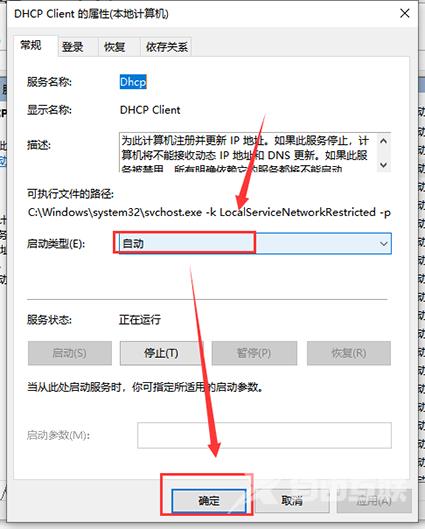Win10本地连接未启用dhcp怎么解决?近日有许多使用win10系统的用户在过程中出现了本地连接未启用dhcp的提示,就会影响正常的使用,面对这个问题不知道发生的原因,也不清楚要怎么解
Win10本地连接未启用dhcp怎么解决?近日有许多使用win10系统的用户在过程中出现了本地连接未启用dhcp的提示,就会影响正常的使用,面对这个问题不知道发生的原因,也不清楚要怎么解决,本期的win10教程就为大伙带来两种解决方法,希望能够帮助到各位。
解决方法如下:
方法一:
1、win+i快捷键打开设置,点击其中的网络和Internet进入。
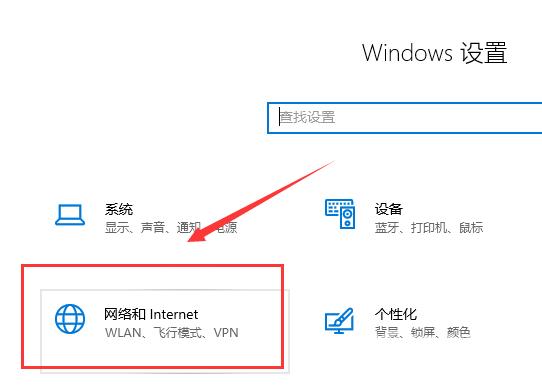
2、在打开的新界面中点击左侧的以太网,选项右侧中的网络和共享中心进入。
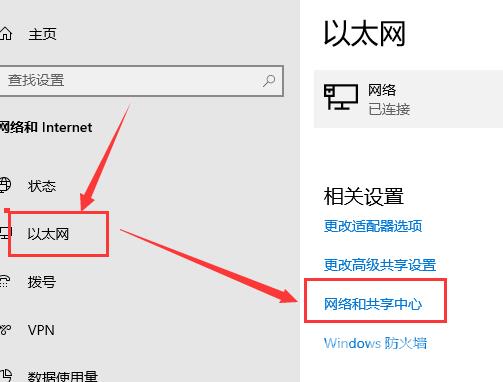
3、接着点击右侧中的以太网选项,在打开的窗口中点击下方的属性选项。
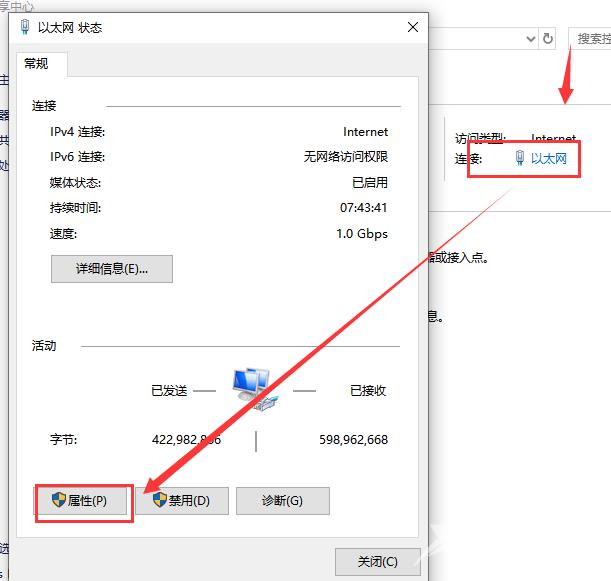
4、接着选中Internet 协议版本4(TCPIPV4),点击下方的属性选项。
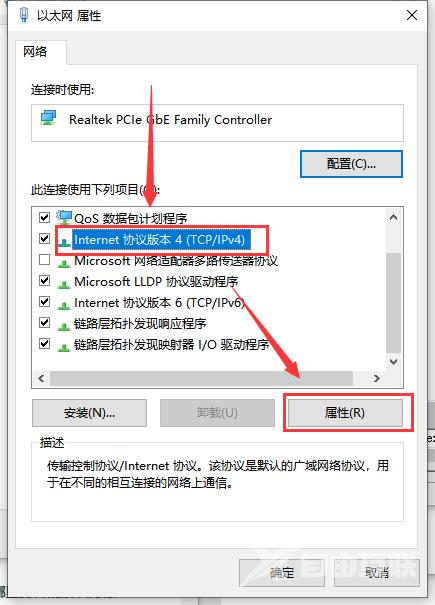
5、最后将常规下方的自动获得IP地址和自动获得DNS服务器地址都勾选上,点击确定保存即可。
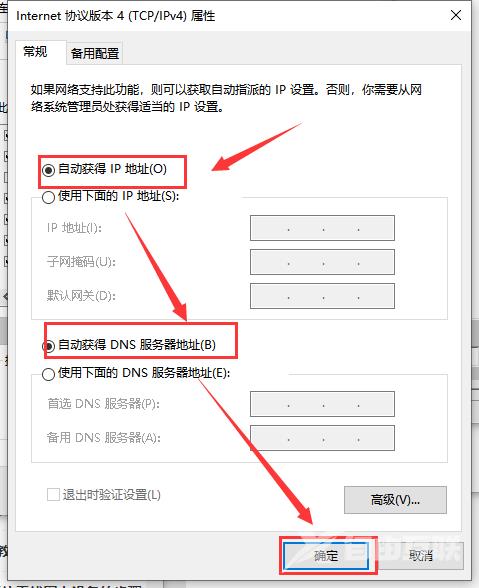
方法二:
1、快捷键win+R打开运行,输入services.msc,点击确定打开。
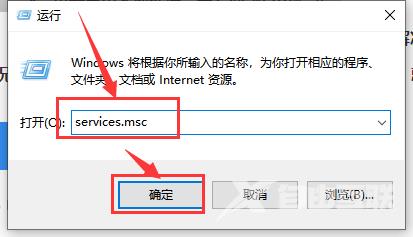
2、在打开的窗口中,点击左侧的服务选项,找到右侧中的DHCP Client打开。
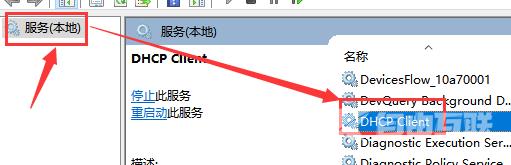
3、在打开的窗口中,将启动类型改为自动,将服务状态改为启动,然后点击下方的确定保存即可。